초보자를 위한 비디오 편집 소프트웨어: 사전 경험이 필요하지 않습니다
비디오 편집이 처음이고 시작하는 가장 쉬운 방법을 찾고 계십니까? 우리는 당신을 보호했습니다! 오늘날의 디지털 세계에서 창의력을 발휘하려면 비디오 편집 능력이 필수적입니다. 올바른 비디오 편집 소프트웨어를 선택하는 것이 중요하다는 점을 부인할 수 없습니다. 따라서 이 가이드에서는 초보자를 위한 최고의 비디오 편집 소프트웨어. 그것은 창의성과 스토리텔링이 있는 흥미진진한 세계로 첫발을 내딛는 것과 같습니다.
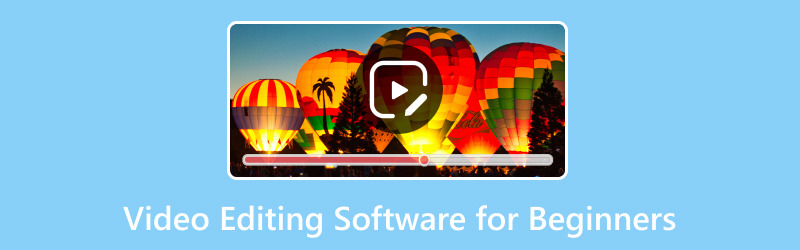
페이지 콘텐츠
1부. 초보자를 위한 비디오 편집 소프트웨어를 표와 비교하기
비디오 편집이 처음이고 시작하기에 완벽한 소프트웨어를 찾고 싶으십니까? 우리는 귀하가 가장 좋고 가장 쉬운 비디오 편집 도구를 선택하는 데 도움이 되는 편리한 비교표를 만들었습니다.
| 소프트웨어 | 사용의 용이성 | 기본 편집 | 효과 및 필터 | 텍스트 및 제목 | 배경 음악 | 테마 및 템플릿 |
| Vidmore 비디오 컨버터 | 사용하기 쉬운 | ✔ | ✔ | ✔ | ✔ | ✔ |
| 비디오패드 | 사용하기 쉬운 | ✔ | ✔ | ✔ | ✔ | ✕ |
| CyberLink 파워디렉터 | 사용하기 쉬운 | ✔ | ✔ | ✔ | ✔ | ✔ |
| 루멘5 | 사용하기 쉬운 | ✕ | ✔ | ✔ | ✔ | ✔ |
| 인비디오 | 사용하기 쉬운 | ✕ | ✔ | ✔ | ✔ | ✔ |
2부. Vidmore 비디오 변환기 [초보자를 위한 최고의 비디오 편집 소프트웨어]
비디오 편집에 대한 여정을 시작하고 복잡한 소프트웨어에 압도당하고 있습니까? 걱정 하지마! Vidmore 비디오 컨버터 초보자를 위한 완벽한 선택입니다. 초보자를 위한 최고의 비디오 편집 소프트웨어입니다.
Vidmore Video Converter는 간단하고 사용자 친화적인 인터페이스를 제공합니다. 단계별로 안내해 주는 디지털 비디오 편집 친구를 갖는 것과 같습니다. 어색한 순간을 잘라내거나 비디오를 특정 길이로 잘라야 합니까? Vidmore Video Converter에는 사진을 자르는 것만큼 빠르게 해당 작업을 수행할 수 있는 간단한 도구가 있습니다. 때로는 비디오가 너무 어둡거나 너무 밝게 보일 수 있습니다. 이 프로그램을 사용하면 밝기와 색상을 조정할 수 있습니다. 우리는 모두 어느 시점에서 잘못된 방식으로 비디오를 녹화했습니다. 다행히 Vidmore Video Converter에는 문제를 바로잡을 수 있는 편리한 뒤집기 도구가 있습니다. 더욱이, 비디오에 캡션과 배경 음악을 추가할 수 있어 더욱 매력적입니다. 놀랍지 않나요?
Vidmore Video Converter는 비디오 편집 여정을 시작할 때 신뢰할 수 있는 보조 바퀴와 같습니다. 초보자도 쉽고, 즐겁게, 접근할 수 있도록 설계되었습니다. 단시간에 인상적인 비디오를 만들 수 있습니다!
주요 특징들:
- 비디오를 다듬고, 자르고, 분할하여 원하지 않는 부분을 제거하거나 더 짧은 클립을 만드세요.
- 더 나은 비디오 품질을 위해 밝기, 대비, 채도 및 색조를 조정하는 간단한 제어 기능입니다.
- 검은색 막대를 제거하거나, 비디오 크기를 변경하거나, 특정 영역에 초점을 맞추세요.
- 브랜딩 또는 보호를 위해 텍스트 또는 이미지 워터마크로 비디오를 개인화하십시오.
- 적절한 표시를 위해 비디오 방향을 수정합니다.
Vidmore Video Converter를 사용하여 비디오를 편집하는 간단한 단계는 다음과 같습니다.
1 단계. 공식 웹사이트에서 Vidmore Video Converter를 다운로드하여 설치하세요.
2 단계. 시작하려면 프로그램을 실행하세요. 다음으로 이동하세요. MV 상단 메뉴바의 탭. 을 치다 파일 추가 버튼을 눌러 비디오 파일을 가져옵니다.
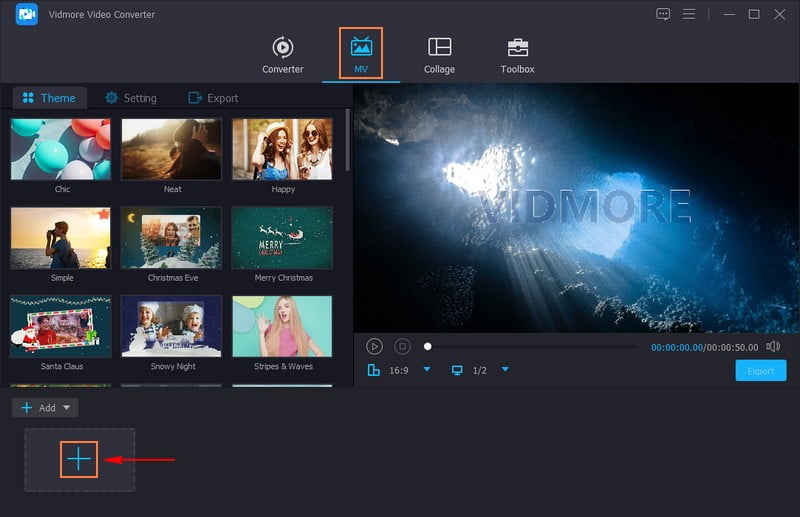
3 단계. 누르세요 편집하다 버튼을 누르면 프로그램의 편집 기능이 열립니다. 당신이 사용할 수있는 회전 및 자르기, 효과 및 필터, 양수표, 및 오디오.
이동 회전 및 자르기 비디오 방향을 수정하고 원치 않는 프레임을 제거합니다. 다음으로 이동 효과 및 필터 기본 효과를 조정하고 특정 필터를 선택합니다. 향하다 양수표 개인 또는 보호 목적으로 텍스트 또는 이미지 워터마크를 삽입합니다. ~에 오디오, 원하는 대로 비디오의 볼륨과 지연을 변경할 수 있습니다. 만족스러우면 다음을 누르세요. 확인 버튼을 눌러 변경 사항을 저장하십시오.
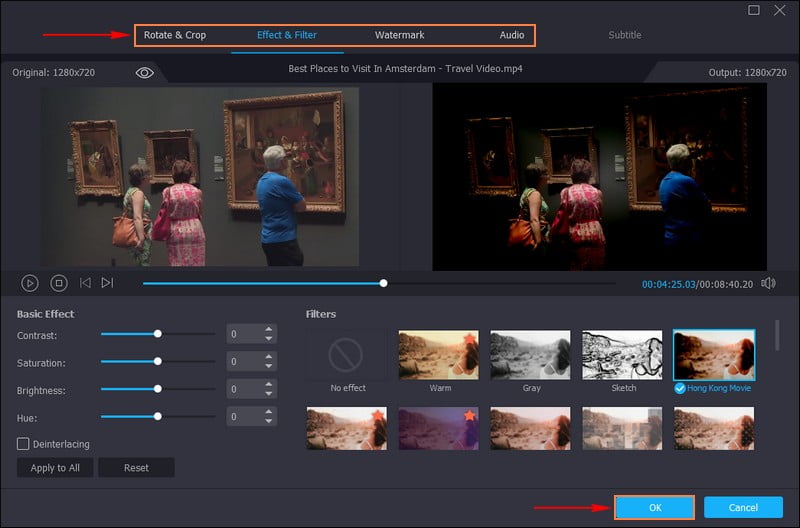
4 단계. 클릭 손질 버튼을 눌러 동영상의 원치 않는 시작 부분이나 끝 부분을 제거하세요. 제거한 후 저장 단추.
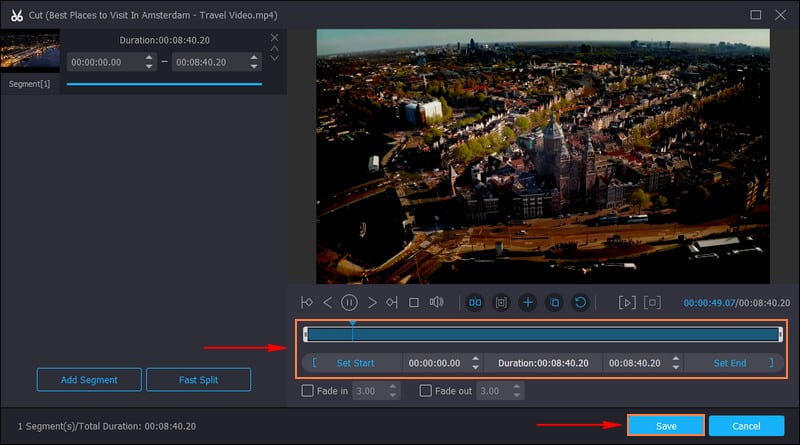
5 단계. 다음으로 이동 테마 과 설정 탭을 사용하여 특정 테마를 적용하고 시작 및 끝 텍스트와 배경 음악을 추가할 수 있습니다.
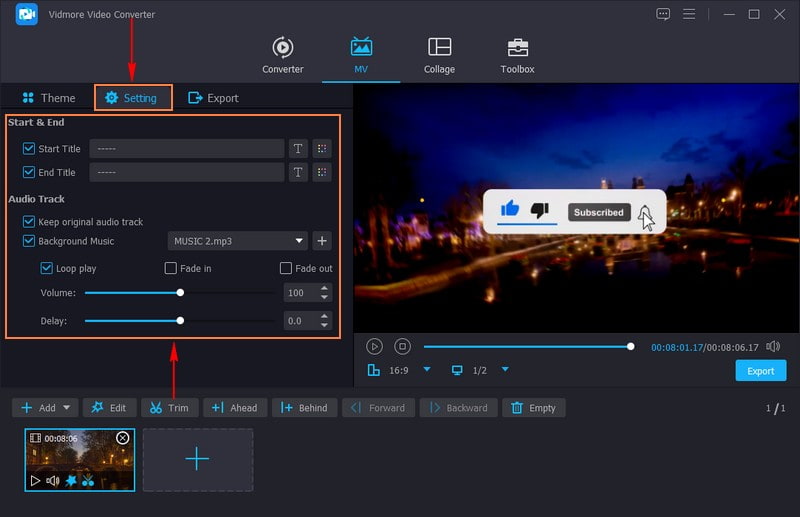
6 단계. 로 이동 수출 요구 사항에 따라 비디오 설정을 변경하려면 탭을 클릭하세요. 결정되면 다음을 누르십시오. 내보내기 시작 버튼을 눌러 출력을 로컬 드라이브에 저장합니다.
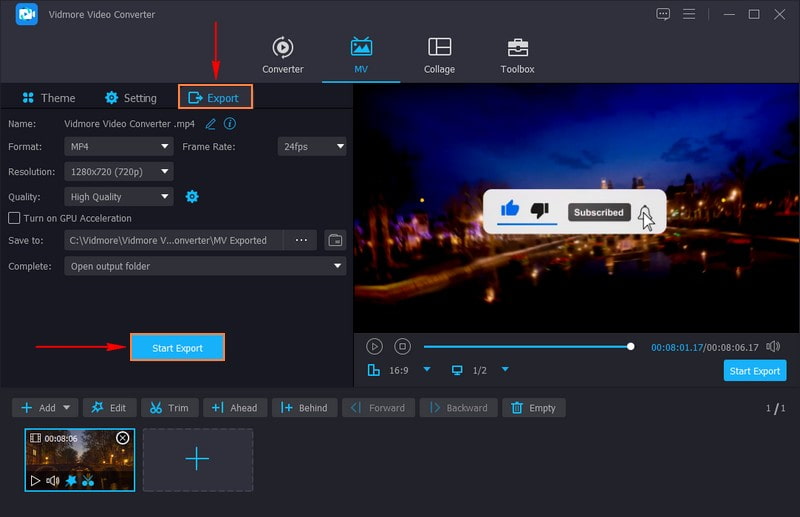
부품 3. VideoPad
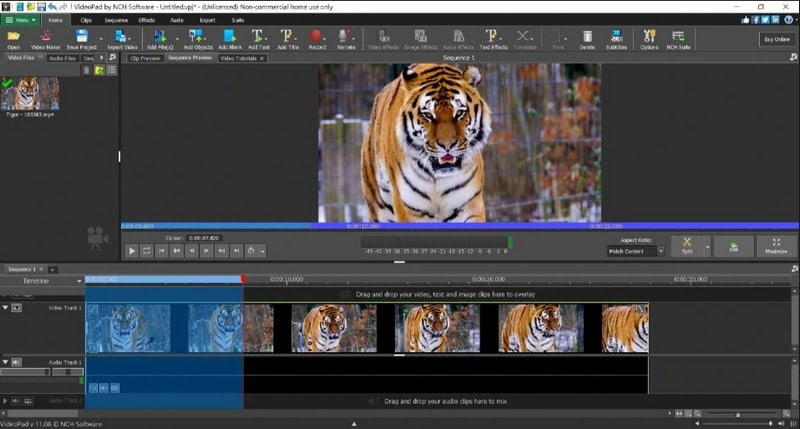
비디오 편집에 발을 담그고 싶은 초보자이신가요? 초보자를 위한 환상적인 비디오 편집 소프트웨어인 VideoPad만 있으면 됩니다. VideoPad는 사용하기 쉽고 사용자 친화적인 인터페이스로 여러분을 환영합니다. 비디오를 트리밍하고 자르는 것이 케이크 조각으로 만들어집니다. 재미있는 효과와 부드러운 전환으로 비디오를 더욱 멋지게 꾸밀 수 있습니다. 영상으로 이야기를 전하고 싶으신가요? VideoPad를 사용하면 음성이나 배경 음악을 쉽게 추가할 수 있습니다. 걸작이 준비되면 VideoPad를 사용하여 쉽게 저장하고 공유할 수 있습니다.
주요 특징들:
- 이를 통해 비디오를 더 작은 부분으로 자르거나 원하지 않는 부분을 제거할 수 있습니다.
- 장면 사이에 멋진 효과와 부드러운 전환을 추가하세요.
- 다양한 시각효과를 제공합니다.
- 안정화 기능을 사용하면 비디오를 안정적으로 만들 수 있습니다.
4부. CyberLink PowerDirector
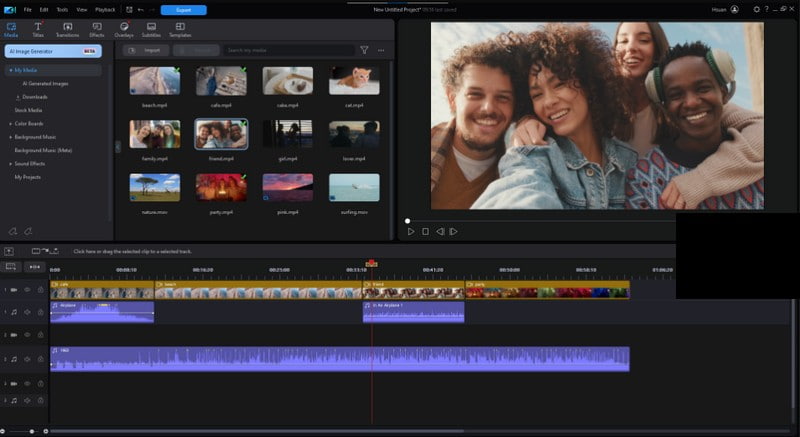
CyberLink PowerDirector는 비디오 편집을 시작하는 초보자를 위한 환상적인 비디오 편집기입니다. 사용자 친화적인 인터페이스를 통해 비디오 프로젝트를 빠르게 찾고 작업할 수 있습니다. 비디오 자르기, 다듬기, 분할과 같은 기본적인 편집 작업을 손쉽게 수행할 수 있습니다. 그 외에도 효과와 전환을 사용하여 비디오에 창의성을 더할 수 있습니다. 음성 해설이나 배경 음악을 추가하여 비디오에 생동감을 불어넣으세요. 비디오 클립이 흔들리더라도 걱정하지 마십시오. PowerDirector는 이를 안정화할 수 있습니다.
주요 특징들:
- 창의적인 터치와 부드러운 전환을 추가하세요.
- 비디오를 쉽게 자르고 다듬을 수 있습니다.
- 목소리나 음악을 포함하세요.
- 흔들리는 비디오를 수정하세요.
5부. 루멘5
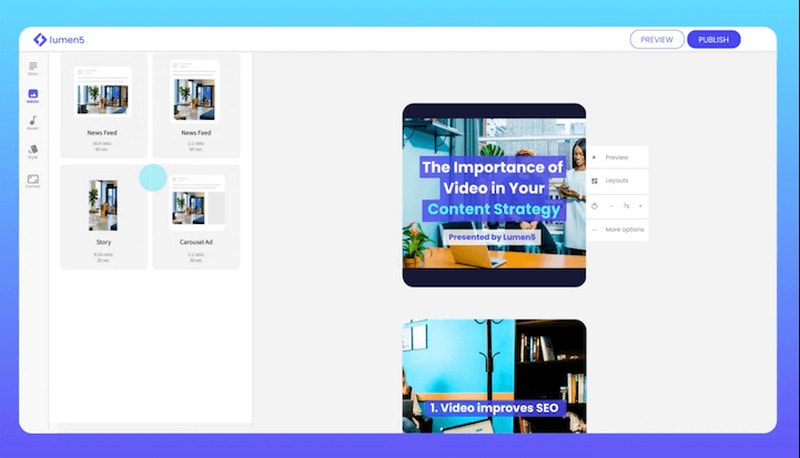
비디오 편집이 처음이고 강력하면서도 사용자 친화적인 도구를 원한다면 Lumen5가 도와드리겠습니다. 이는 비디오 제작의 세계에 입문하는 초보자를 위한 가장 쉬운 비디오 편집 소프트웨어 중 하나입니다. Lumen5의 뛰어난 기능은 작성한 텍스트를 매력적인 비디오 콘텐츠로 변환하는 기능입니다. 텍스트를 입력하면 Lumen5가 나머지 작업을 수행하여 시각적으로 매력적인 비디오로 변환합니다.
이 프로그램은 방대한 이미지, 비디오, 음악에 대한 액세스를 제공합니다. 영상과 사운드를 사용하여 손쉽게 비디오 품질을 향상할 수 있습니다. 브랜드 로고를 삽입하고 스타일과 템플릿을 선택하여 비디오를 맞춤 설정할 수 있습니다. Lumen5는 멋진 비디오를 제작하려는 초보자를 위한 비디오 도구입니다.
주요 특징들:
- 다양한 이미지, 비디오, 음악 라이브러리가 포함되어 있습니다.
- 로고를 추가하고, 색상을 변경하고, 다양한 스타일과 템플릿을 추가하세요.
- 음성 단어나 배경 음악을 포함합니다.
- 소셜 미디어나 웹사이트에 동영상을 게시하는 것은 쉽습니다.
6부. 인비디오
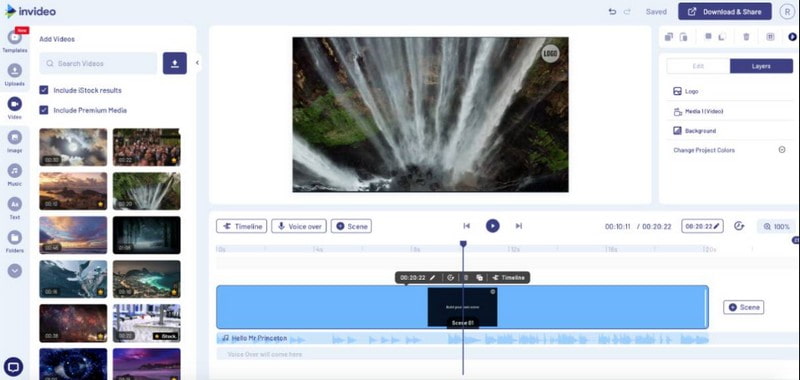
InVideo는 초보자를 위해 특별히 제작된 탁월한 비디오 편집 소프트웨어입니다. 사전 비디오 편집 경험이나 디자인 학위가 필요하지 않습니다. 비디오 자르기, 잘라내기, 분할을 위한 사용하기 쉬운 도구를 사용하여 비디오 편집을 단순화합니다. 다양한 비디오 스타일과 상황에 맞게 미리 디자인된 템플릿을 제공합니다.
프로그램의 방대한 이미지, 비디오, 음악 라이브러리에 액세스할 수 있습니다. 텍스트, 캡션, 심지어 음성 해설까지 쉽게 추가할 수 있습니다. 또한 비디오에 전환 및 효과를 쉽게 추가할 수 있습니다. 실제로 InVideo는 초보자를 위한 최고의 비디오 편집기 중 하나입니다. 복잡성 없이 창의적인 아이디어를 실현할 수 있습니다.
주요 특징들:
- 다양한 스타일에 맞는 기성품 디자인을 제공합니다.
- 광범위한 이미지, 비디오 및 음악 컬렉션을 제공합니다.
- 텍스트, 캡션, 음성 해설을 추가하세요.
- 전환 및 효과를 통합합니다.
7부. 초보자를 위한 비디오 편집 소프트웨어에 대한 FAQ
비디오 편집을 스스로 가르치려면 어떻게 해야 합니까?
스스로 비디오 편집을 가르치는 것은 재미있고 보람될 수 있습니다. Vidmore Video Converter와 같이 초보자에게 친숙한 비디오 편집 소프트웨어를 선택하세요. 온라인에서 비디오 튜토리얼을 찾아보세요. 동영상을 편집해 보세요. 가족의 영상이 될 수도 있고, 좋아하는 영상이 될 수도 있습니다. 더 많이 연습할수록 더 나아질 것입니다. 원하지 않는 부분을 잘라내거나 텍스트를 추가하는 등 간단한 편집부터 시작해 보세요. 익숙해지면 좀 더 고급 기능을 사용해 볼 수 있습니다.
영상 편집은 배우기 쉬운가요?
비디오 편집은 새로운 게임을 배우는 것과 같습니다. 처음에는 까다로워 보일 수 있지만 연습과 지침을 따르면 더 쉬워집니다. 기본 편집을 위한 간단한 도구가 있습니다. 자신의 속도에 맞춰 학습할 수 있습니다.
기본적인 영상 편집에는 무엇이 필요한가요?
기본적인 편집에는 약간만 필요합니다. 기기와 영상 편집 프로그램이 있어야 합니다. 촬영한 비디오를 사용하거나 인터넷에서 일부 비디오를 다운로드하십시오. 하지만 사용 권한이 있는지 확인하세요. 이 세 가지를 통해 기본적인 비디오 편집을 시작할 수 있습니다.
초보자를 위한 영상 편집 팁은 무엇인가요?
부담 없이 짧은 동영상으로 시작하여 편집 연습을 해보세요. 비디오에서 원하지 않는 부분을 제거하려면 간단한 컷부터 시작하세요. 배경 음악을 추가하여 동영상을 더욱 매력적으로 만들어 보세요. 일을 복잡하게 만들지 마십시오. 간단한 편집이 가장 효과적인 경우가 많습니다. 가족 및 친구들과 비디오를 공유하여 피드백을 받고 개선하세요.
비디오 편집 소프트웨어를 사용하여 소셜 미디어용 비디오를 편집할 수 있나요?
예! 비디오 편집 소프트웨어는 일반적으로 소셜 미디어 플랫폼용 콘텐츠를 만드는 데 사용됩니다. YouTube, Instagram, TikTok 및 Facebook이 포함됩니다.
결론
초보자를 위한 비디오 편집은 흥미로운 여정이 될 수 있습니다. 이 게시물은 신뢰할 수 있는 정보를 제공했습니다. 초보자를 위한 비디오 편집 소프트웨어 당신은 의지할 수 있습니다. 곧 사용자 친화적인 소프트웨어를 사용하여 전문가처럼 비디오를 제작하게 될 것입니다. 시간을 내어 연습하고 창의력을 발휘해보세요.
초보자를 위한 최고의 비디오 편집 소프트웨어를 원한다면 Vidmore Video Converter를 사용해 보세요. 탐색하기 쉬운 인터페이스로 비디오 제작을 단순화합니다. 템플릿, 풍부한 미디어 라이브러리 및 간단한 편집 도구를 제공합니다. 비디오 편집의 세계를 탐험하면서 상상력을 마음껏 펼쳐보세요!



